Abgesehen von Ausschneiden, Kopieren und Einfügen bin ich kein großer Tastaturkürzel. Ich habe im Laufe der Jahre an verschiedenen Stellen versucht, mich an Schlüsselkombinationen zu erinnern, die mich während des Arbeitstages effektiver machen, aber sie bleiben selten. Ich neige dazu, mich als Navigationshilfe auf ein Touchpad oder eine Maus zu verlassen, weshalb ich aufgeregt war, eine Chrome-Erweiterung mit dem passenden Namen "Gmail-Mausgesten" zu entdecken.
Mit nur drei Gesten wird Sie diese Chrome-Erweiterung nicht mit ihren Angeboten überwältigen. Die Gesten sind zwar begrenzt, bieten jedoch beim Lesen einer E-Mail-Verknüpfung Tastenkombinationen für drei allgemeine Funktionen: Zurück zum Posteingang, zur nächsten Nachricht und zur vorherigen Nachricht.
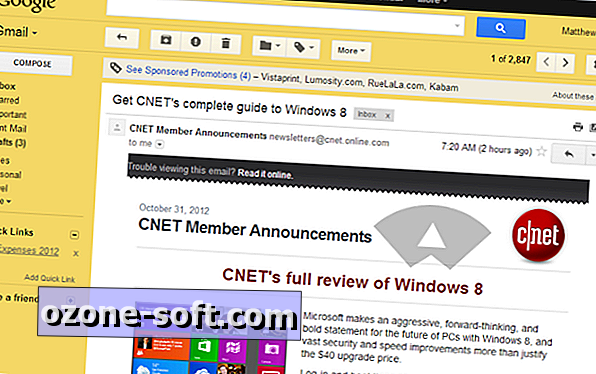
Halten Sie nach der Installation der Google Mail Mouse Gesten-Erweiterung und dem Neustart von Chrome die rechte Maustaste gedrückt, um die Gesten einzuleiten. Ziehen Sie bei gedrückter rechter Maustaste nach oben, um zu Ihrem Posteingang zurückzukehren, ziehen Sie ihn nach links, um zur nächsten (neueren) Nachricht zu gelangen, oder ziehen Sie ihn nach rechts, um zur vorherigen Nachricht zu gelangen.
Wenn Sie eine der Gesten ausführen, gibt die Erweiterung einen visuellen Hinweis darauf, dass Sie sich damit beschäftigt haben. Sie sehen einen schattierten Bereich mit einem Pfeil in die Richtung, in die Sie Ihre Maus bewegen (siehe oben).
Die Erweiterung funktioniert nur mit Windows-Systemen. Ich habe es auf einem Mac ausprobiert, bekam aber nur die visuellen Hinweise und keine Funktionalität. Ich habe es auf einem Windows 7-Desktop und einem Laptop ausprobiert. Die Erweiterung funktionierte für beide, aber es war ein schwierigeres Manöver mit einem Touchpad als mit einer Maus, die sich sehr natürlich anfühlte.
(Über AddictiveTips)













Lassen Sie Ihren Kommentar